Un endroit que de nombreux utilisateurs d’ordinateurs tiennent pour acquis est le bureau. Cela peut être si simple de enregistrer une image depuis le Web ou un fichier provenant d'un e-mail vers l'écran que vous voyez le plus. Mais cela peut entraîner du désordre, et avant de vous en rendre compte, vous pouvez avoir 20 à 30 icônes remplissant votre écran.
Contenu
- Activer les piles de bureau Mac
- Choisissez comment regrouper les piles
- Parcourir, développer et réduire les piles
- Changer l'apparence des piles
Une façon de nettoyer votre bureau tout en gardant vos éléments organisés consiste à utiliser Stacks. Sous MacOS, les piles sont des groupes de fichiers. Ainsi, si vous enregistrez régulièrement des éléments sur votre bureau, chaque fois que vous le faites, l'élément sera automatiquement placé dans une pile.
Voyons comment activer Stacks, choisir comment ils sont regroupés, parcourir ou ouvrir les fichiers et modifier l'apparence de Stacks.
Vidéos recommandées
Facile
5 minutes
Ordinateur Mac
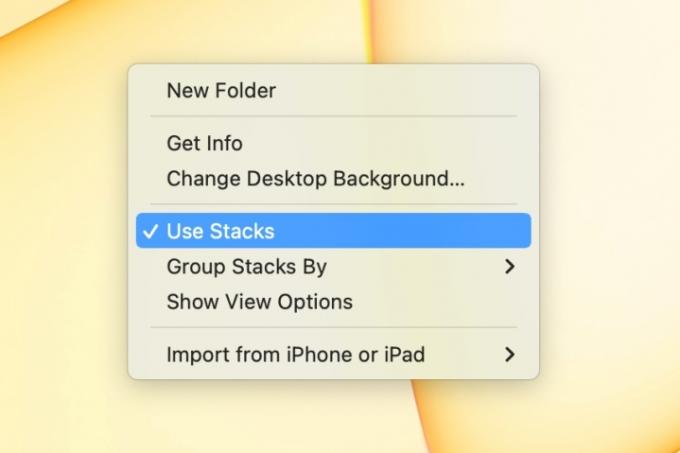
Activer les piles de bureau Mac
Vous disposez de trois méthodes simples et rapides pour activer Stacks sur votre bureau Mac.
- Cliquez sur votre bureau, sélectionnez Voir dans la barre de menu et choisissez Utiliser des piles.
- Faites un clic droit sur votre bureau et choisissez Utiliser des piles.
- Appuyez sur la combinaison de touches Contrôle + Commande + 0 (zéro).
Dès que vous activez Stacks, vous verrez vos icônes bouger et vos fichiers placés en groupes.
Pour arrêter d'utiliser Stacks, utilisez l'une des options ci-dessus pour désélectionner Utiliser des piles ou appuyez sur la touche mentionnée ci-dessus raccourci clavier.
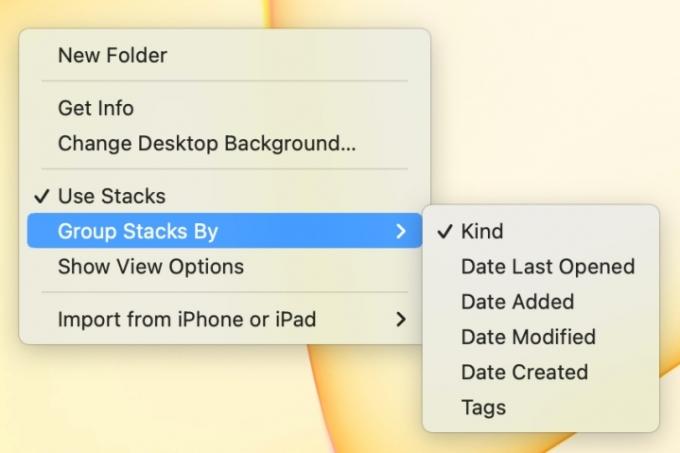
Choisissez comment regrouper les piles
L’avantage d’utiliser Stacks pour rester organisé est que vous pouvez les regrouper d’une manière qui vous convient.
- Gentil: Cela place les mêmes types d'éléments dans les piles, comme les images, Fichiers PDF, captures d'écran, etc.
- Date: Vous pouvez choisir entre Dernière ouverture, Ajouté, Modifié ou Créé pour regrouper par date.
- Mots clés: Si vous utilisez des balises pour organiser les fichiers et les dossiers sur Mac, c'est une solution pratique.
Pour modifier la façon dont vous souhaitez regrouper vos piles, cliquez sur le bureau et sélectionnez Voir dans la barre de menu ou cliquez avec le bouton droit sur le bureau. Déménager à Regrouper les piles par et choisissez une option.
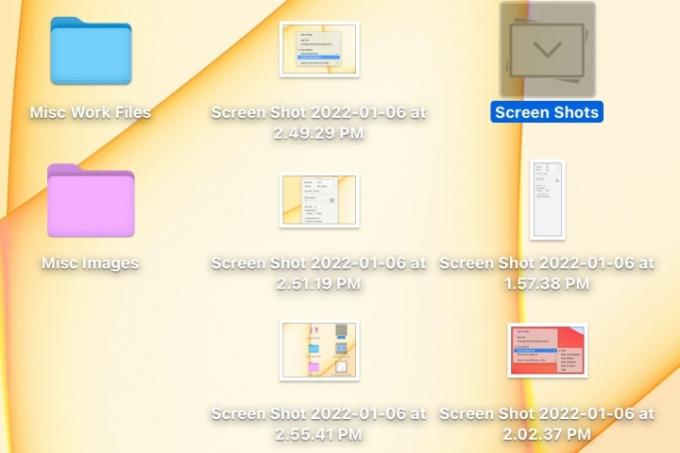
Parcourir, développer et réduire les piles
Une fois vos Stacks configurées sur votre bureau, vous pouvez parcourir les fichiers ou développer une Stack pour afficher et ouvrir un fichier.
Pour parcourir, placez votre curseur sur la pile, puis faites glisser votre doigt vers la droite ou la gauche avec deux doigts sur votre trackpad ou un doigt sur votre Souris magique. Lorsque vous arrivez sur le fichier souhaité, double-cliquez pour l'ouvrir.
Pour développer, cliquez simplement sur la pile, puis double-cliquez pour ouvrir un fichier. Pour réduire à nouveau la pile, cliquez sur le bouton Flèche.
Changer l'apparence des piles
Tout comme les autres icônes de fichiers et de dossiers que vous avez sur votre bureau, vous pouvez modifier la façon dont les piles apparaissent. Vous pouvez augmenter la taille des icônes, déplacer les étiquettes, ajuster l'espacement, etc.
Étape 1: Cliquez sur votre bureau et ouvrez Voir dans la barre de menu ou cliquez avec le bouton droit sur le bureau.
Étape 2: Sélectionner Afficher les options d'affichage.
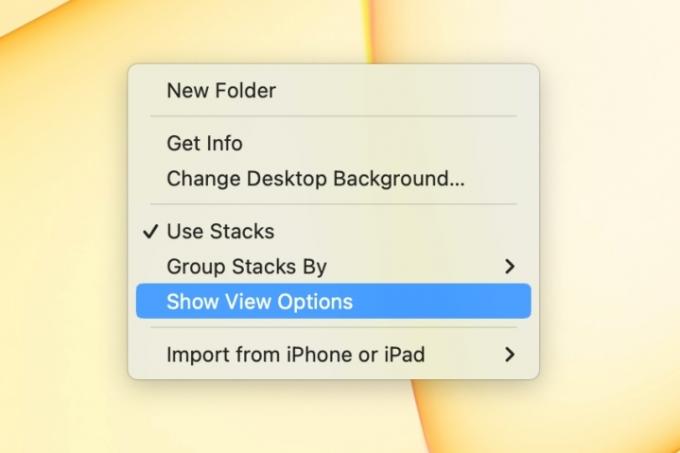
En rapport
- Test de la version bêta publique de macOS Sonoma: plus que de simples économiseurs d'écran
- Comment macOS Sonoma pourrait réparer les widgets – ou les aggraver encore
- Vous possédez un iPhone, un iPad ou une Apple Watch? Vous devez le mettre à jour maintenant
Étape 3: Utilisez les différentes sections de la fenêtre qui apparaît pour modifier l'apparence de vos Stacks.
- Empiler par et Trier par: Choisissez comment les piles sont regroupées ou réorganisez-les dans un ordre particulier avec vos autres icônes.
- Taille de l'icône et Espacement de la grille: utilisez les curseurs pour ajuster la taille des icônes et l'espacement entre elles sur le bureau.
- Taille du texte et Position de l'étiquette: augmentez ou diminuez la taille du texte de l'étiquette ou choisissez d'afficher les étiquettes dans une position différente.
- Afficher les informations sur l'article: Pour afficher plus de détails sur une pile, tels que le nombre d'éléments dans une pile ou la taille des images, cochez la case Afficher les informations sur l'article.
- Afficher l'aperçu de l'icône: Pour afficher le premier fichier d'une pile sous forme d'icône, cochez la case Afficher l'aperçu de l'icône.
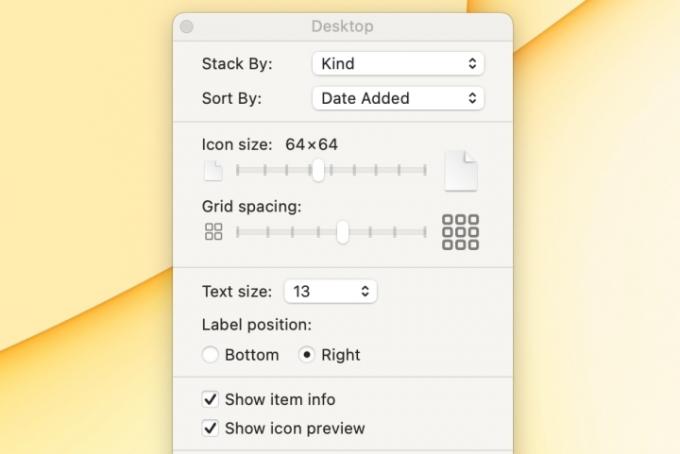
Que vous recherchiez une nouvelle façon d'organiser votre bureau ou simplement de le ranger, Stacks est une excellente option sur Mac.
Recommandations des rédacteurs
- Ce menu caché a changé à jamais la façon dont j'utilise mon Mac
- Comment combiner des fichiers PDF sur Windows, macOS ou le Web
- Apple vient de donner aux joueurs Mac une bonne raison d'être enthousiasmé
- Comment télécharger macOS 14 Sonoma
- Mon Mac recevra-t-il macOS 14?
Améliorez votre style de vieDigital Trends aide les lecteurs à garder un œil sur le monde en évolution rapide de la technologie avec toutes les dernières nouvelles, des critiques de produits amusantes, des éditoriaux perspicaces et des aperçus uniques.


